02.07.2011
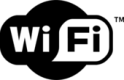 Современные способы аутентификации в роутерах не позволяют взломать точку доступа, если установлен достаточно надежный пароль. Тем не менее кое-какие более старые методы имеют известные уязвимости и взламывались неоднократно. Для подключения к чужому Интернету иногда даже не обязательно подбирать пароль – некоторые неопытные пользователи при настройке роутера оставляют точку доступа открытой, и в результате к ней может подключиться любой желающий. Узнать о том, используется ли ваше Wi-Fi-соединение посторонними, можно несколькими способами. Современные способы аутентификации в роутерах не позволяют взломать точку доступа, если установлен достаточно надежный пароль. Тем не менее кое-какие более старые методы имеют известные уязвимости и взламывались неоднократно. Для подключения к чужому Интернету иногда даже не обязательно подбирать пароль – некоторые неопытные пользователи при настройке роутера оставляют точку доступа открытой, и в результате к ней может подключиться любой желающий. Узнать о том, используется ли ваше Wi-Fi-соединение посторонними, можно несколькими способами.
Способы обнаружения
«Дырявый» Wi-Fi означает не только снижение скорости загрузки из Интернета. Если на компьютере есть общие папки, то другие пользователи получат к ним доступ. Также чужая точка может стать отличным прикрытием для совершения незаконных действий в Сети.
1. Итак, первым звонком, сигнализирующим о том, что Wi-Fi-соединением пользуется кто-то еще, является регулярное снижение скорости доступа в Интернет. У этого факта есть и сотня других причин, но уточнить стоит всегда. Чтобы наверняка проверить свою догадку, необходимо применить один из методов, которые будут описаны чуть ниже.
2. Навскидку интенсивность использования точки доступа можно определить и по индикаторам. Лампочка WAN (или аналогичная) должна быть активна в том случае, когда роутер обменивается информацией по Интернету. Если вы уверены, что все устройства в данный момент отключены, а лампочка все равно мерцает, не исключено, что серфингом по Сети занимаетесь не вы одни. Конечно, у этого способа есть свои недостатки. Во-первых, обилие устройств с Wi-Fi (смартфоны, ноутбуки, консоли, домашняя техника) приводит к тому, что отключать их все не очень удобно, долго и, кроме того, всегда можно что-то пропустить. Также сложно сказать, как именно работает индикатор на каждом конкретном роутере. Он вполне может периодически мерцать, даже если все устройства деактивированы.
3. Надежным и в то же время быстрым является метод просмотра таблицы подключенной к роутеру техники. Для этого необходимо набрать в браузере его IP-адрес. По умолчанию это обычно «192.168.1.1». В случае применения другого его можно узнать в свойствах сетевого подключения. Универсальным приемом для любой версии Windows является использование командной строки. Следует запустить командный интерпретатор (Пуск>Поиск>cmd + нажать Enter) и выполнить команду ipconfig. В разделе Ethernet adapter Local Area Connection адрес роутера отобразится напротив надписи Default Gateway.

После того как адрес точки доступа введен в веб-обозревателе, появится окно с запросом имени пользователя и пароля. Данные по умолчанию, как правило, указаны в документации модели или даже на ней самой. Зачастую применяются комбинации admin/admin, admin/1234 или просто пустые поля.

В появившемся окне настроек роутера необходимо найти раздел с перечнем подключенных устройств – называться он может, например, Client List или Connected Devices. В самом списке будут отображаться те из них, которые в текущий момент соединены с Интернетом через вашу точку доступа. Идентифицировать среди них свои можно по IP-, MAC-адресу или названию. Если в перечне обнаружены «чужаки», то их желательно занести в черный список. Но если вы сомневаетесь, что это несанкционированное подключение, просто временно понизьте ему приоритет до выяснения подробностей.
4. Системные средства и роутер не позволяют получить всю информацию об активных соединениях. Дополнительные данные поможет узнать специальная бесплатная утилита MoocherHunter , применяемая некоторыми правоохранительными органами для поиска Wi-Fi-воров. Как говорят разработчики, программа анализирует сетевой трафик и с точностью до 2 метров определяет местоположение устройства, обменивающегося информацией с Wi-Fi-точкой доступа.
Приложение распространяется в виде загрузочного образа. Взяв ноутбук и недорогую направленную антенну (directional antenna), которую необходимо приобрести отдельно, пользователь должен перемещаться в пространстве, чтобы методом триангуляции определить местоположение мошенника.
Средства защиты
Если Wi-Fi-соединение не защищено паролем, первым делом следует его установить. В противном случае можете не сомневаться, что подключение к нему посторонних лиц – всего лишь вопрос времени. Если пароль указан, но кто-то все равно подключился к роутеру, значит, пароль или метод защиты оказались слабыми. Пароль рекомендуется изменить и по возможности усложнить (сделать более длинным, добавить цифры), а в качестве протокола защиты выбрать WPA2-AES, поскольку в предыдущих (например, WEP) найдены определенные уязвимости, упрощающие взлом.
В ряде случаев использование WPA2 невозможно. Например, его не поддерживают относительно старые роутеры или операционные системы Microsoft до Windows XP SP2. Некоторые устройства могут видеть такие сети, но не умеют к ним подключаться. Тогда желательно установить протокол WPA. Если и с ним соединения не произойдет (например, у Nintendo DS не получится этого сделать), то можно перейти на WEP, что все же лучше, чем полная открытость.
Рекомендуется изменить пароль и на сам роутер (тот, который по умолчанию admin). Это выполняется в настройках устройства в разделе администрации.
|




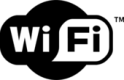 Современные способы аутентификации в роутерах не позволяют взломать точку доступа, если установлен достаточно надежный пароль. Тем не менее кое-какие более старые методы имеют известные уязвимости и взламывались неоднократно. Для подключения к чужому Интернету иногда даже не обязательно подбирать пароль – некоторые неопытные пользователи при настройке роутера оставляют точку доступа открытой, и в результате к ней может подключиться любой желающий. Узнать о том, используется ли ваше Wi-Fi-соединение посторонними, можно несколькими способами.
Современные способы аутентификации в роутерах не позволяют взломать точку доступа, если установлен достаточно надежный пароль. Тем не менее кое-какие более старые методы имеют известные уязвимости и взламывались неоднократно. Для подключения к чужому Интернету иногда даже не обязательно подбирать пароль – некоторые неопытные пользователи при настройке роутера оставляют точку доступа открытой, и в результате к ней может подключиться любой желающий. Узнать о том, используется ли ваше Wi-Fi-соединение посторонними, можно несколькими способами.